KontrolPack을 사용하여 네트워크를 통해 컴퓨터 연결/제어

KontrolPack을 사용하여 네트워크의 컴퓨터를 손쉽게 제어하세요. 서로 다른 운영 체제를 사용하는 컴퓨터를 손쉽게 연결하고 관리하세요.
Snap 패키지는 많은 기능과 이점을 제공하기 때문에 커뮤니티에서 수용하고 있는 우수한 Linux 기술 입니다. 그러나 때때로 Snap 패키지는 lsblk 명령이 터미널에서 실행될 때 명령줄 출력을 흐리게 할 수 있으며 매우 성 가실 수 있습니다.
이 가이드에서는 명령을 통해 lsblk 명령 출력 에서 Snap 패키지를 숨기는 단계를 수행하는 방법에 대해 설명합니다 . 필터를 영구적으로 만드는 방법에 대해서도 다룰 것이므로 다시는 필터에 대해 걱정할 필요가 없습니다! 방법은 다음과 같습니다.
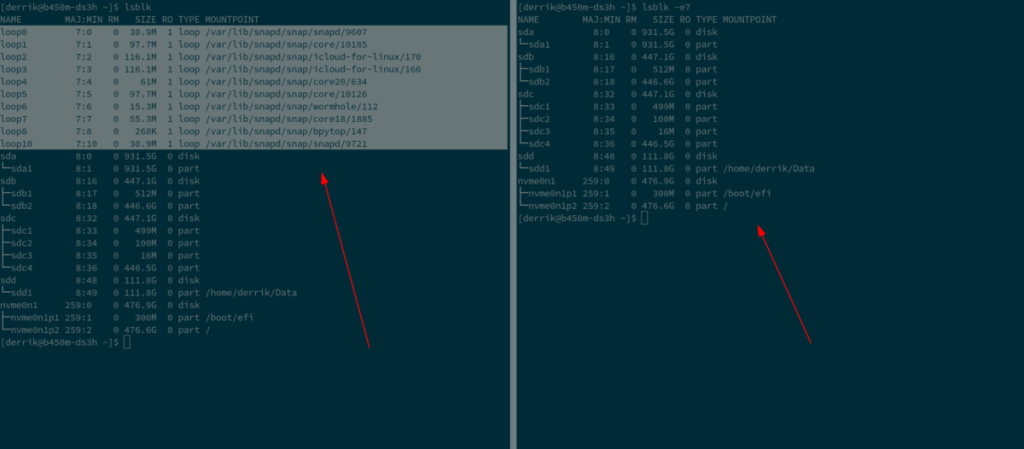 스냅 패키지는 시스템의 나머지 부분에서 프로그램이 샌드박스(일명 격리됨)된 일종의 파일 시스템입니다. 샌드박스에 있는 스냅은 미리 구성할 수 있는 기능, 사용자로부터 멀리 떨어진 제한된 공간에 머무를 수 있는 기능 등 많은 장점이 있습니다. 그러나 Linux 사용자에게 심각한 성가심을 유발할 수도 있습니다.
스냅 패키지는 시스템의 나머지 부분에서 프로그램이 샌드박스(일명 격리됨)된 일종의 파일 시스템입니다. 샌드박스에 있는 스냅은 미리 구성할 수 있는 기능, 사용자로부터 멀리 떨어진 제한된 공간에 머무를 수 있는 기능 등 많은 장점이 있습니다. 그러나 Linux 사용자에게 심각한 성가심을 유발할 수도 있습니다.
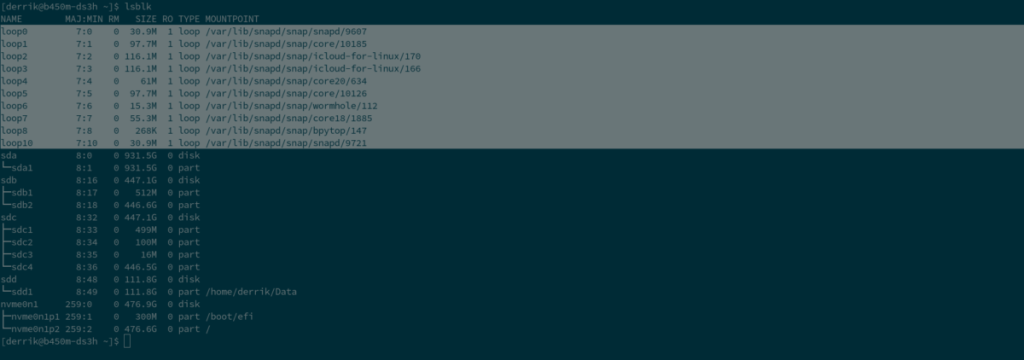
그들이 얼마나 훌륭할 수 있는지에도 불구하고 문제는 Snap이 Linux 사용자에게 파일 시스템으로 표시되기 때문에(분리되어 있지만) Linux 사용자가 lsblk 파일 시스템 명령을 실행할 때 나타납니다 . 수많은 Snap 패키지 정보로 실제 하드 드라이브를 효과적으로 흐리게 처리하고 매우 성가실 수 있습니다.
컴퓨터의 파일 시스템을 보기 위해 lsblk 명령을 실행할 때 LSBLK 도구에서 Snap 패키지를 필터링 할 수 있습니다. 이를 수행하려면 터미널 창을 열고 -e7 명령줄 스위치와 함께 lsblk 명령을 실행합니다 . 이 스위치는 출력에서 SquashFS 파일 시스템(스냅 패키지)을 제거합니다.
lsblk -e7
Snaps가 루트 계정 의 lsblk 명령 출력에 표시되는 경우 이 명령은 해당 계정에서도 작동합니다. 루트 계정을 사용하여 (또는에 로그인 한 상태에서 스냅을 필터링하려면 sudo는 -s )에 걸릴 sudo는 명령을하고 앞에 배치 lsblk -e7 .
sudo lsblk -e7
sudo 명령 실행 이 싫다면 root에 로그인한 다음 lsblk -e7 명령 을 사용할 수도 있습니다 . 예를 들어, su를 사용 하여 루트에 빠르게 로그인 한 다음 필터 명령을 실행할 수 있습니다.
수 - lsblk -e7
lsblk 명령에 대한 "e"(일명 제외) 명령줄 스위치 는 강력하며 많은 우수한 기능과 옵션이 있습니다. "e" 명령줄 스위치와 이를 사용하여 다양한 것을 필터링하는 방법에 대한 자세한 내용은 lsblk 설명서 를 확인하십시오 .
lsblk 매뉴얼에 액세스하려면 터미널 창을 열고 man lsblk 명령을 입력하십시오 . 또는 다음을 사용하여 읽을 수 있는 텍스트 파일에 설명서를 저장합니다.
남자 lsblk > ~/Documents/lsblk-manual.txt
"e7" 명령줄 스위치가 lsblk 명령으로 실행될 때 명령 출력에서 Snap 패키지를 필터링 한다는 것을 아는 것은 편리하지만 매번 입력하는 것을 기억해야 하는 것은 다소 지루합니다. 이 필터를 영구적으로 만들려면 Bash 별칭으로 알려진 것을 설정할 수 있습니다.
Bash "별칭"은 기본적으로 터미널에 입력할 때 특정 명령을 실행하고 싶다고 명령줄에 알려주는 "바로 가기" 명령입니다. 우리는 만들기 위해 이것을 사용할 수 있습니다 lsblk -e7 사용자가 입력 할 때 명령 작업을 lsblk에게 -e7 명령을 사용합니다.
Snap을 자동으로 필터링 하는 Bash 별칭을 설정하는 방법을 살펴보기 전에 Bashrc를 백업해야 합니다. 이 백업을 사용하면 필요한 경우 변경 사항을 쉽게 되돌릴 수 있습니다.
Bashrc를 백업하려면 터미널 창에 다음 명령을 입력합니다.
cp ~/.bashrc ~/bashrc 백업
Bashrc가 백업되면 홈 디렉토리에 보관하십시오. 또는 보관을 위해 어딘가에 두십시오.
lsblk 에 대한 Bash 별칭을 설정하려면 먼저 Nano 텍스트 편집기를 사용하여 편집 목적으로 Bashrc 파일을 엽니다.
나노 ~/.bashrc
Nano 텍스트 편집기 내부에서 빈 공간을 찾으십시오. Bashrc 파일이 텍스트로 채워져 있으면 파일을 스크롤하여 입력할 위치를 찾아 아래 코드를 입력하세요. 또는 이미 설정한 별칭이 있는 경우 기존 별칭 바로 아래에 새 별칭을 배치합니다.
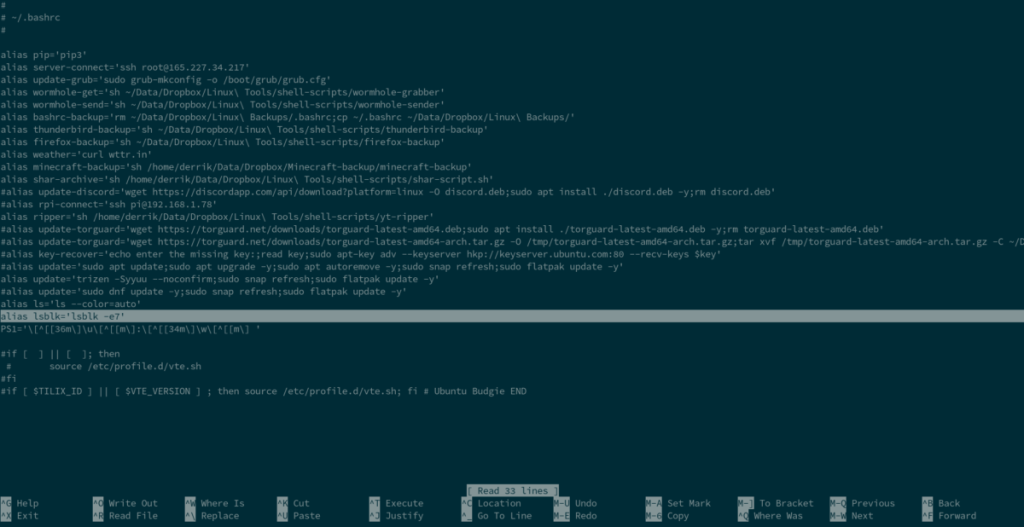
별칭 lsblk='lsblk -e7'
Nano 텍스트 편집기에서 새 별칭을 작성한 후 키보드 의 Ctrl + O 버튼을 누릅니다. 이 버튼을 누르면 Enter 키를 눌러 Nano 텍스트 편집기에 편집 내용을 저장하도록 지시합니다. 그런 다음 Ctrl + X 명령 을 눌러 텍스트 편집기를 종료합니다 .
별칭이 설정되었으므로 터미널 창을 닫았다가 다시 엽니다. 그런 다음 lsblk 명령을 입력하십시오 . lsblk 출력에서 Snap을 자동으로 필터링해야 합니다.
컴퓨터 에서 lsblk 명령을 실행할 때 Snaps가 장치로 표시되는 것을 꺼리지 않기로 결정하셨습니까 ? 이 명령을 실행하여 실행 취소하십시오.
rm ~/.bashrc mv ~/bashrc-백업 ~/.bashrc
KontrolPack을 사용하여 네트워크의 컴퓨터를 손쉽게 제어하세요. 서로 다른 운영 체제를 사용하는 컴퓨터를 손쉽게 연결하고 관리하세요.
반복되는 작업을 자동으로 수행하고 싶으신가요? 버튼을 여러 번 수동으로 클릭하는 대신, 앱이 자동으로 실행되도록 하면 더 좋지 않을까요?
iDownloade는 BBC iPlayer 서비스에서 DRM 없는 콘텐츠를 다운로드할 수 있는 크로스 플랫폼 도구입니다. 두 영상 모두 .mov 형식으로 다운로드할 수 있습니다.
우리는 Outlook 2010의 기능을 매우 자세히 다루었지만 2010년 6월 이전에는 출시되지 않으므로 Thunderbird 3를 살펴볼 시간입니다.
누구나 가끔은 휴식이 필요합니다. 흥미로운 게임을 찾고 있다면 Flight Gear를 한번 플레이해 보세요. 무료 멀티 플랫폼 오픈소스 게임입니다.
MP3 Diags는 음악 오디오 컬렉션의 문제를 해결하는 최고의 도구입니다. MP3 파일에 태그를 지정하고, 누락된 앨범 커버 아트를 추가하고, VBR을 수정할 수 있습니다.
Google Wave와 마찬가지로 Google Voice는 전 세계적으로 큰 화제를 불러일으켰습니다. Google은 우리의 소통 방식을 바꾸는 것을 목표로 하고 있으며,
Flickr 사용자가 사진을 고화질로 다운로드할 수 있는 도구는 많지만, Flickr Favorites를 다운로드할 수 있는 방법이 있을까요? 최근에
샘플링이란 무엇입니까? 위키피디아에 따르면 "음반의 일부 또는 샘플을 가져와 악기나 기타 도구로 재사용하는 행위입니다.
Google 사이트는 사용자가 Google 서버에 웹사이트를 호스팅할 수 있도록 하는 Google의 서비스입니다. 하지만 한 가지 문제가 있습니다. 백업 기능이 내장되어 있지 않다는 것입니다.



![FlightGear 비행 시뮬레이터를 무료로 다운로드하세요 [재밌게 즐기세요] FlightGear 비행 시뮬레이터를 무료로 다운로드하세요 [재밌게 즐기세요]](https://tips.webtech360.com/resources8/r252/image-7634-0829093738400.jpg)




